


下面给大家分享的是solidworks2020怎么画自带尺寸矩形的方法,具体操作步骤如下:
在solidworks2020画自带尺寸矩形,只要勾选添加尺寸选项,就可以画出自带尺寸矩形。
型号:台式电脑
系统:WIN10系统
软件:solidworks2020软件
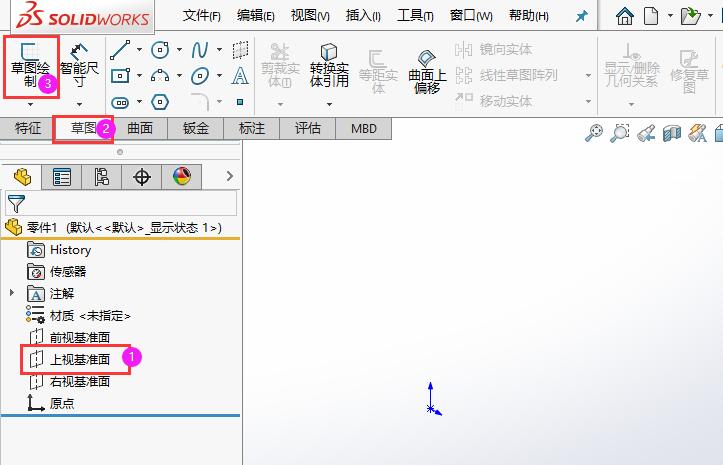 2
2、然后点击矩形工具,在绘图区里,绘制一个矩形,点击关闭对话框。
2
2、然后点击矩形工具,在绘图区里,绘制一个矩形,点击关闭对话框。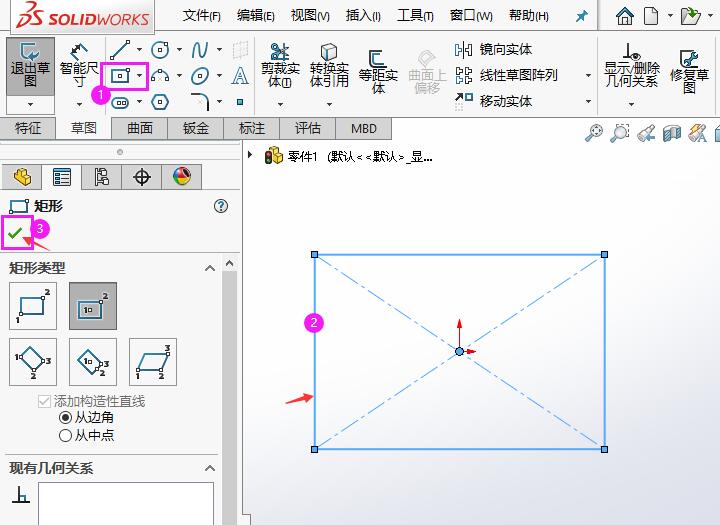 3
3、如果点击矩形工具,勾选添加尺寸。
3
3、如果点击矩形工具,勾选添加尺寸。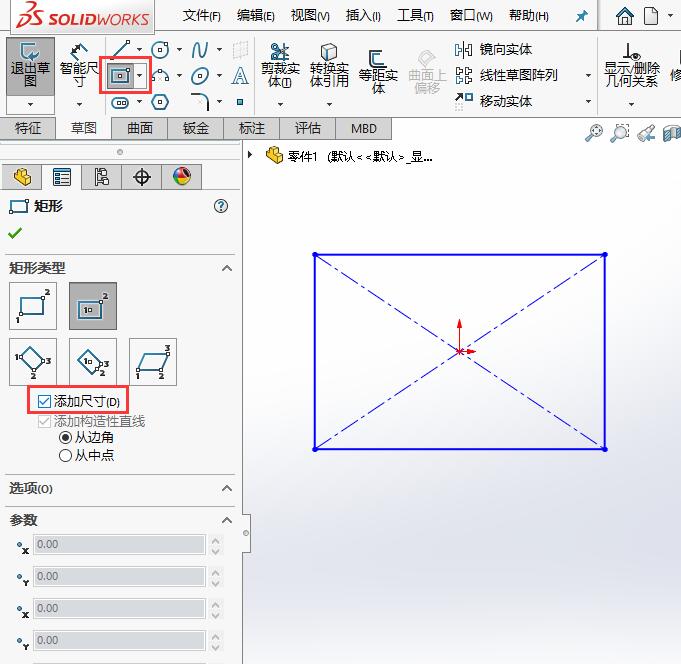 4
4、那绘制出来的矩形就自带了尺寸标注。
4
4、那绘制出来的矩形就自带了尺寸标注。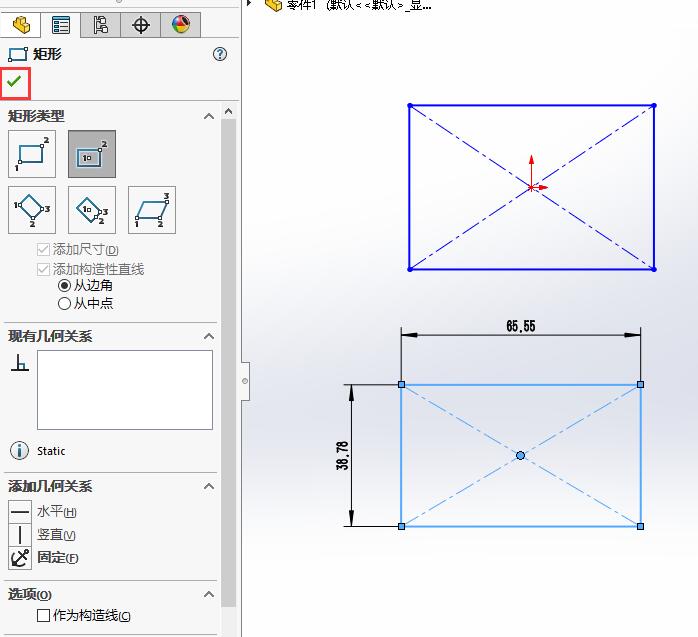 5
5、这就是区别。看你喜欢那一种。
5
5、这就是区别。看你喜欢那一种。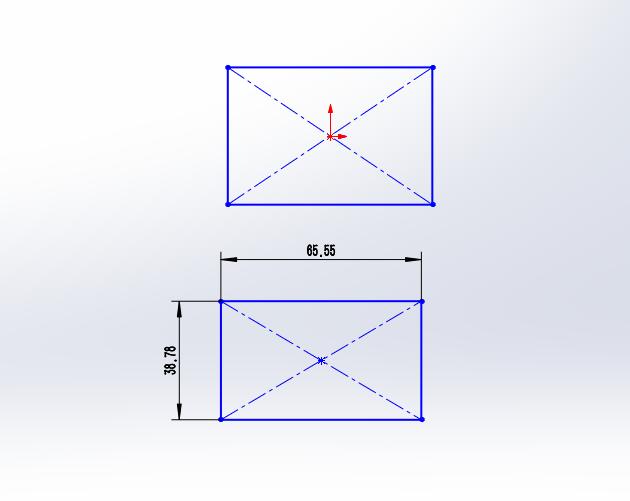 END
END
以上就是solidworks2020怎么画自带尺寸矩形的方上,更多的solidworks教程请关注软件自学网。